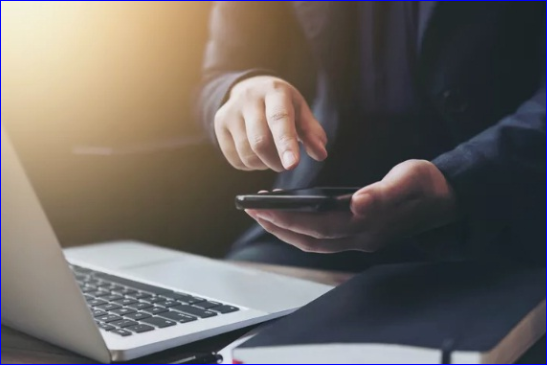چگونه یک نسخه پشتیبان کامل از اندروید تهیه کنیم
برای تهیه یک نسخه پشتیبان کامل از گوشی اندرویدی خود. سوال این است که وقتی گوشی شما بنا به دلایلی آسیب دیده یا در معرض از دست دادن اطلاعات است، چه لزومی دارد که از گوشی بک آپ بگیرید؟ آیا عکسها، مخاطبین و دادهها پس از از دست دادن همچنان در گوشی باقی خواهند ماند؟ این اتفاق برای بسیاری از افراد افتاده است که عکس ها و داده های بسیار مهمی را از دست داده اند و قبلاً برای شما شخصاً اتفاق افتاده است.
به راحتی می توان از این کار جلوگیری کرد و همه چیز را که در حافظه گوشی شما ذخیره شده است، داخلی یا خارجی نگه دارید! به راحتی، نگهداری عکسها، مخاطبین و هر چیز دیگری که در فضای ذخیرهسازی پشتیبان نیاز دارید، ساده و آسان است. فقط کافی است این دستورالعمل ها را دنبال کنید و می توانید در یک لحظه بدون از دست دادن هیچ یک از داده های خود، تلفن قدیمی خود را به یک تلفن اندرویدی جدید تغییر دهید و به سادگی با اکانت جیمیلی که در تلفن قدیمی استفاده می کردید وارد شوید.
چگونه از مخاطبین خود در اندروید بک آپ بگیرید
یکی از رایجترین اشتباهاتی که مشاهده میکنید برخی از کاربران گوشیها و دستگاههای اندرویدی، بهویژه کاربران جدید، مخاطبین را بدون ترس از دست دادن روی دستگاههای خود ذخیره میکنند و در حساب کاربری امنتر گوگل برای مخاطبین خود ذخیره نمیکنند. که مخاطبین شما به صورت محلی ذخیره می شوند به جای اینکه سرورهای Google از مخاطبین شما محافظت می کنند و تلفن شما را برای همیشه در معرض از دست دادن این مخاطبین قرار می دهد و متاسفانه بسیاری از کاربران در معرض آن هستند.
یک راه حل بسیار ساده وجود دارد، این است که تمام مخاطبین را در حساب گوگل خود ذخیره کنید. اما با دانلود اپلیکیشن Google Contacts که در داخل فروشگاه گوگل پلی قرار دارد. نکته ای وجود دارد که برنامه های جایگزین زیادی برای این برنامه رسمی برای گوگل وجود دارد، اما با توجه به اینکه برنامه گوگل بهترین در فرآیند همگام سازی مخاطبین در اندروید است.
مخاطبین را با جیمیل همگام سازی کنید
باید مطمئن شوید که قابلیت همگام سازی نام در اندروید روشن است، کافی است به قسمت *Settings* گوشی خود بروید، سپس روی گزینه *Accounts* کلیک کنید، سپس روی گزینه *google* کلیک کنید و سپس بچرخانید. روی گزینه همگام سازی در مقابل مخاطبین. توجه: از طریق تنظیمات میتوانید همگامسازی را برای همه چیز در گوشی خود روشن کنید تا چیزی از گوشیهای اندرویدی خود را از دست ندهید.
نحوه پشتیبان گیری از عکس ها و فیلم ها در گوشی اندروید
ابزارها و برنامههای زیادی برای پشتیبانگیری خودکار عکسها از دستگاه Android شما و چند گزینه دستی مختلف دیگر وجود دارد. با وجود این، ساده ترین آنها Google Photos است. با برنامه Google Photos، میتوانید از بسیاری از عکسها نیز به صورت رایگان نسخه پشتیبان تهیه کنید.
ابتدا برنامه Google Photos را که در داخل فروشگاه است دانلود کنید، تنها کاری که باید انجام دهید این است که موارد زیر را دنبال کنید:
1 – گوشی های اندروید 6.0 به بالا و سپس در گوشی خود به قسمت *Settings* رفته و سپس روی گزینه *Google* و سپس روی گزینه *Google Photos Backup* کلیک کنید تا این قابلیت فعال و روشن شود.
در گوشیهای اندروید 5.0 یا بالاتر یا در اندروید 6.0 بالاتر، برنامه Google Photos را باز کنید و سپس روی منوی *سه وضعیت* ضربه بزنید، سپس روی گزینه *تنظیمات* ضربه بزنید، سپس روی گزینه *پشتیبانگیری و همگامسازی* ضربه بزنید و روشن کنید. و این گزینه را فعال کنید.
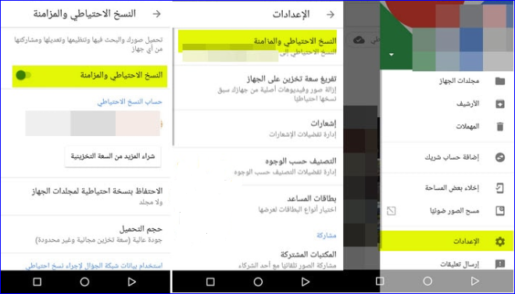
این روش به شما کمک می کند تا از تمام عکس ها و فیلم های خود در گوشی خود نسخه پشتیبان تهیه کنید.
نحوه پشتیبان گیری از صدا
اگر مجموعه بزرگی از صدای مورد علاقه خود را در تلفن خود دارید و نگران از دست دادن آن فایل های صوتی هستید که در حال گوش دادن به آنها هستید، باید یک کپی از آنها را به رایانه خود منتقل کنید تا در صورت گم شدن آنها به آنها مراجعه کنید.
نحوه پشتیبان گیری از یادداشت ها و اسناد
همچنین میتوانید از برنامه یادداشتهای داخلی روی تلفن خود استفاده کنید، اما هیچ جا از آن نسخه پشتیبان تهیه نمیشود - بنابراین اگر تلفن خود را گم کنید، یادداشتهای خود را نیز به راحتی از دست خواهید داد. و برای حل این مشکل با استفاده از گوگل نگه دارید این یک برنامه یادداشت برداری از Google است که به طور خودکار از هر یادداشتی که می گیرید نسخه پشتیبان تهیه می کند. تنها کاری که باید انجام دهید این است که وارد گوگل شوید.
چگونه از تقویم خود نسخه پشتیبان تهیه کنید
احتمالاً میدانید که میتوانید دادههای تقویم Google خود را با برنامه تقویم داخلی یا هر برنامه تقویم شخص ثالث دیگری همگامسازی کنید. با این حال، یک ترفند دیگر وجود دارد که میخواهم با شما به اشتراک بگذارم و آن همگامسازی بیش از یک تقویم با این حساب است: برای انجام این کار، در مرورگر خود به Google بروید و از منوی کشویی به سمت راست در کنار تقویمها بروید. ایجاد تقویم جدید مانند تصویر زیر را انتخاب کنید؟
و چندین گزینه برای انتخاب رنگ و نام خواهید داشت که به شما امکان می دهد یک تقویم برای کارهای روزانه که باید انجام دهید، یک ارزیابی برای تاریخ های مهم، یک تقویم برای جلسات کاری، نگه دارید. برای همگام سازی با چندین حساب Google.
از آنجایی که همه این تقویمها با حساب Google شما همگامسازی میشوند، هر تغییری که در برنامه آنلاین خود ایجاد کنید بهطور خودکار ذخیره میشود.
نحوه پشتیبان گیری از پیام ها در اندروید
پشتیبان گیری و بازیابی پیام کوتاه پیامهای متنی شما را نگه میدارد. باید یک برنامه زمانی برای پشتیبانگیری انتخاب کنید. بهطور پیشفرض، فقط یک کپی محلی از نسخه پشتیبان ذخیره میشود و میتوانید همگامسازی را با Drive یا سایر سرویسهای ذخیرهسازی ابری تنظیم کنید.
و هنگامی که اتفاقی برای دستگاه شما می افتد، برنامه را دوباره دانلود کنید و فایل پشتیبان ذخیره سازی ابری را پیدا کنید و از داخل برنامه بازیابی کنید.
نحوه پشتیبان گیری از برنامه ها و بازی ها
فروشگاه Google Play به طور خودکار از تمام برنامههایی که روی گوشی خود نصب کردهاید نسخه پشتیبان تهیه میکند، زیرا بازیهای Google Play را همگامسازی میکند و همه بازیهای شما را در گوشی شما کپی میکند. اما با بازی هایی که با Google Play Games همگام نمی شوند، باید به عقب برگردید و مطمئن شوید که یک حساب کاربری برای این بازی دارید که اطلاعات شما را ذخیره می کند و از طریق آن از طریق هر دستگاهی وارد شوید تا ببینید بازی در حال اجرا است یا متوقف شده است. .
بنابراین، ما در مورد چگونگی ایجاد یک نسخه پشتیبان کامل از اندروید در تلفن خود صحبت کردیم تا هیچ یک از اطلاعات خود را از دست ندهید.
امیدواریم از این مقاله نهایت استفاده را ببرید.